Bemærk!: Denne artikel er tjent sit formål, og fjernes snart. For at forhindre meddelelser om "Siden blev ikke fundet", fjerner vi de links, som vi kender til. Hvis du har oprettet links til denne side, skal du fjerne dem og sammen vi internettet tilsluttet.
Når nye brugere oprettes i Office 365, får de deres eget OneDrive for Business-bibliotek til lagring og deling af dokumenter. I biblioteket findes mappen "Delt med alle", der deles med hele organisation, dog ikke eksterne brugere. For brugeren er det er ligesom en offentlig mappe, som alle i organisationen kan se. Den ser sådan ud i OneDrive for Business.
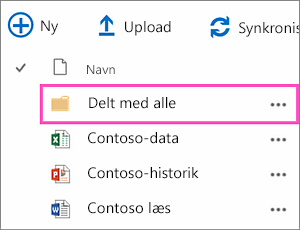
Fra og med den første, 2015, bliver mappen delt med alle ikke længere klargjort for nye brugere til at imødekomme nogle af de forvirring og utilsigtede dele, der er resultatet af denne funktion. Det er kun nye brugere, der påvirkes af denne ændring. eksisterende brugere påvirkes ikke og kan fortsat bruge mappen til deling af hele organisationen.
Hvis du vil gendanne den klargjorte mappe Delt med alle, når nye brugere oprettes, skal du benytte en af følgende fremgangsmåder.
Opret mappen "Delt med alle", når en bruger er oprettet
Hvis du kun har en håndfuld brugere, og du vil oprette mappen Delt med alle, skal du benytte følgende fremgangsmåde.
-
Fortæl brugerne, at de skal gå til OneDrive for Business.
-
Opret en mappe med navnet Delt med alle (eller et lignende navn) ved at bruge samme fremgangsmåde, som hvis du vil oprette et dokument fra OneDrive for Business.
-
Del mappen med alle i organisationen som beskrevet i Dele dokumenter eller mapper i OneDrive for Business.
Gentag disse trin for hver ny bruger, du opretter.
Brug Windows PowerShell-cmdlet til at gendanne klargøringen af "Delt med alle"
Hvis du eller andre brugere ikke vil oprette mappen Delt med alle manuelt, hver gang en ny bruger er oprettet, og du vil gendanne den aktuelle funktionalitet i Office 365, kan du køre følgende Windows PowerShell-cmdlet i SharePoint Online.
Set-SPOTenant –SharingCapability Disabled –ProvisionSharedWithEveryoneFolder $true
Få mere at vide
Du kan få mere at vide om Windows PowerShell-cmdlet'er i SharePoint Online i Introduktion til SharePoint Online Management Shell.










